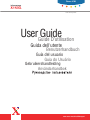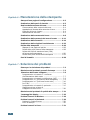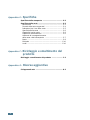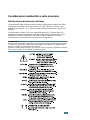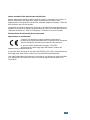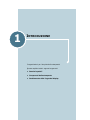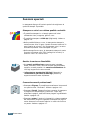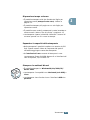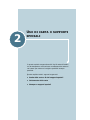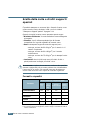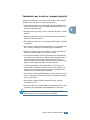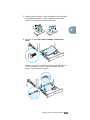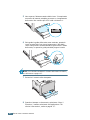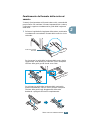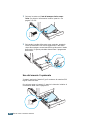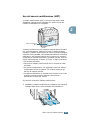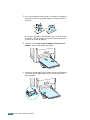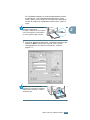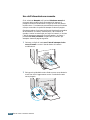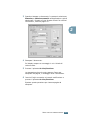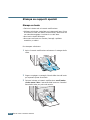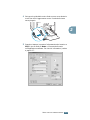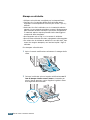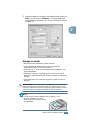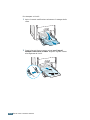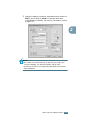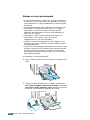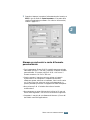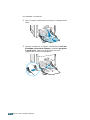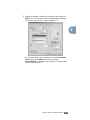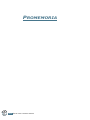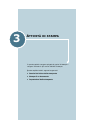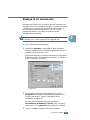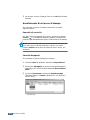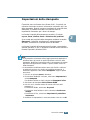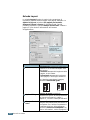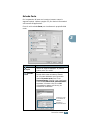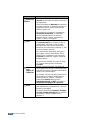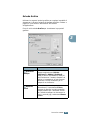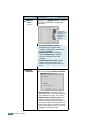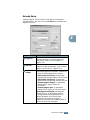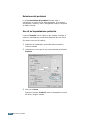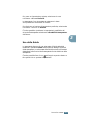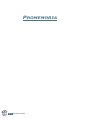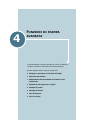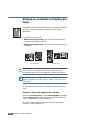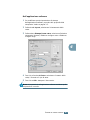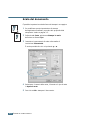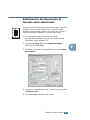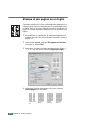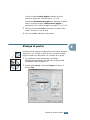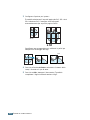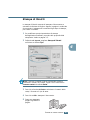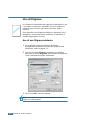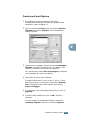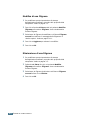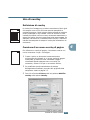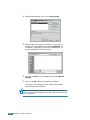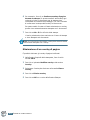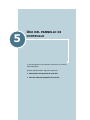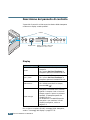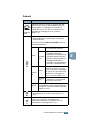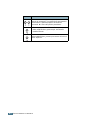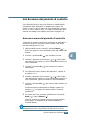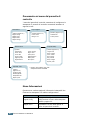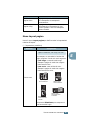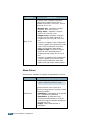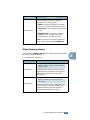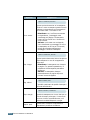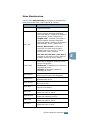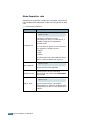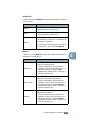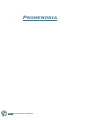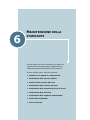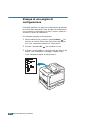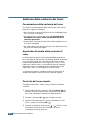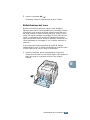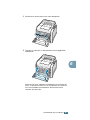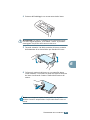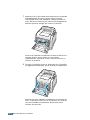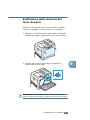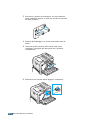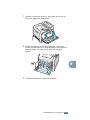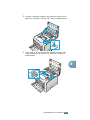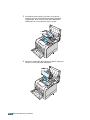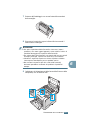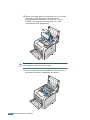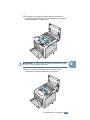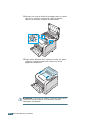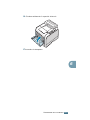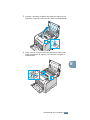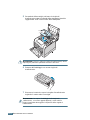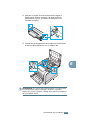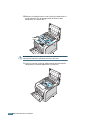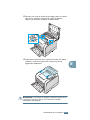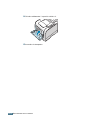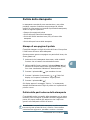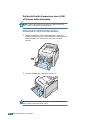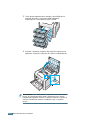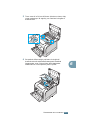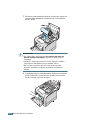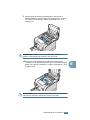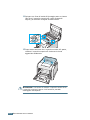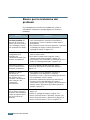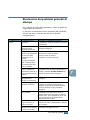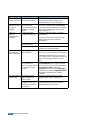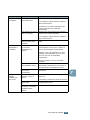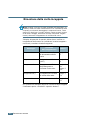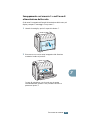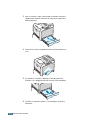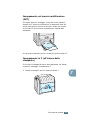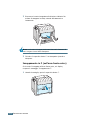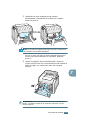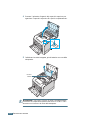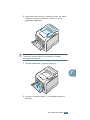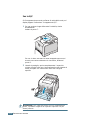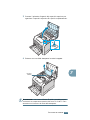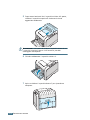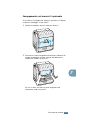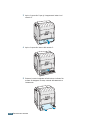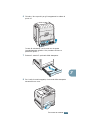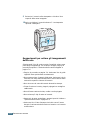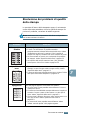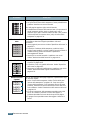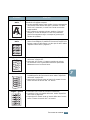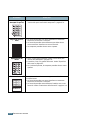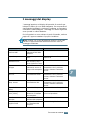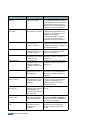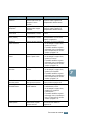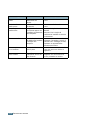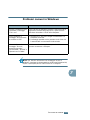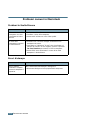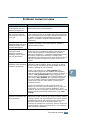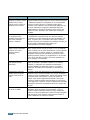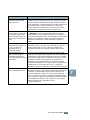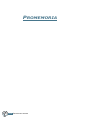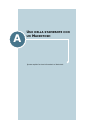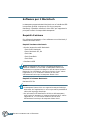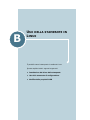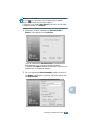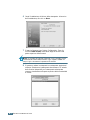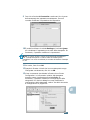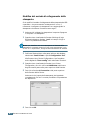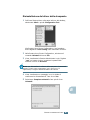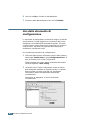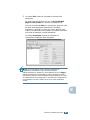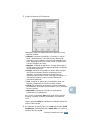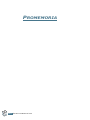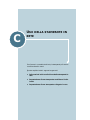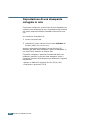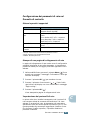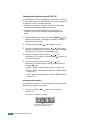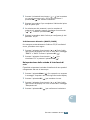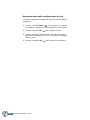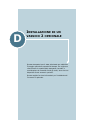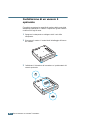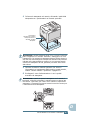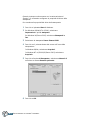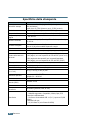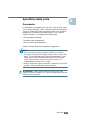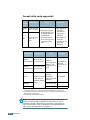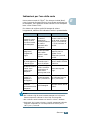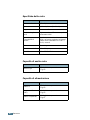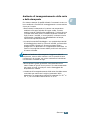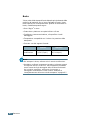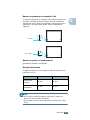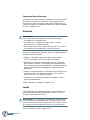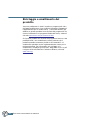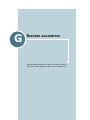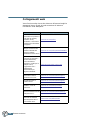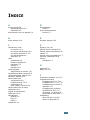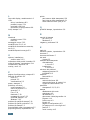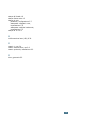Användarhandbok
Gebruikershandleiding
Guia do Usuário
Guía del usuario
Benutzerhandbuch
Guida dell'utente
Guide D’utilisation
User Guide
www.xerox.com/office/6100support
color laser printer
Phaser
®
6100

1
Copyright © 2004, Xerox Corporation. Tutti i diritti riservati. Diritti non pubblicati
sotto le norme sui diritti d'autore degli Stati Uniti. Il contenuto di questa
pubblicazione non può essere riprodotto in alcun modo senza il permesso scritto della
Xerox Corporation.
La protezione del copyright include tutte le forme di materiali e informazioni coperte
dai diritti d'autore attualmente consentite dalle norme statuali o dalla giurisprudenza
o altrimenti garantite, compreso, a titolo esemplificativo ma non esaustivo, il
materiale generato dagli applicativi e visualizzato sullo schermo, come gli stili, i
modelli, le icone, i messaggi, la grafica, ecc.
XEROX
®
, The Document Company
®
, la X
®
digitale, CentreWare
®
, infoSMART
®
e
Phaser
®
sono marchi commerciali registrati di Xerox Corporation negli Stati Uniti e/
o in altri Paesi.
Adobe
®
, Acrobat
®
Reader
®
e PostScript
®
sono marchi commerciali registrati di
Adobe Systems Incorporated negli Stati Uniti e/o in altri Paesi.
Apple
®
, AppleTalk
®
, iBook
®
, iMac
®
, Macintosh
®
, Mac
®
OS, PowerBook
®
e Power
Macintosh
®
sono marchi commerciali registrati di Apple Computer, Inc. negli Stati
Uniti e/o negli altri Paesi.
Centronics
®
è un marchio commerciale registrato di Centronics Data Computer
Corporation.
Ghostscript
®
è un marchio commerciale registrato di Artifex Software, Inc.
IBM
®
e PowerPC
®
sono marchi commerciali registrati di International Business
Machines Corporation negli Stati Uniti e/o in altri Paesi.
HP-GL
®
e PCL
®
sono marchi commerciali registrati di Hewlett-Packard Corporation
negli Stati Uniti e/o in altri Paesi.
Microsoft
®
, Windows
®
e Windows NT
®
sono marchi commerciali registrati di
Microsoft Corporation negli Stati Uniti e/o in altri Paesi.
UNIX
®
è un marchio commerciale registrato negli Stati Uniti e altri Paesi, concesso
in licenza esclusivamente attraverso X/Open Company Limited.

2
S
OMMARIO
Capitolo
1 :
Introduzione
Funzioni speciali ....................................................... 1.2
Componenti della stampante ..................................... 1.4
Vista anteriore ..................................................... 1.4
Vista destra ......................................................... 1.5
Vista posteriore .................................................... 1.5
Cambiamento della lingua del display ....................... 1.6
Capitolo
2 :
Uso di carta o supporti speciali
Scelta della carta e di altri supporti speciali .............. 2.2
Formati e capacità ................................................ 2.2
Indicazioni per la carta e i supporti speciali .............. 2.3
Caricamento della carta ............................................ 2.4
Uso del vassoio 1 ................................................. 2.4
Cambiamento del formato della carta nel vassoio ...... 2.7
Uso del vassoio 2 opzionale ................................... 2.8
Uso del vassoio multifunzione (MPT) ....................... 2.9
Uso dell'alimentazione manuale ............................ 2.12
Stampa su supporti speciali .................................... 2.14
Stampa su buste ................................................ 2.14
Stampa su etichette ............................................ 2.16
Stampa su lucidi ................................................. 2.17
Stampa su carta prestampata .............................. 2.20
Stampa su cartoncini o carta di
formato personalizzato ........................................ 2.21
Capitolo
3 :
Attività di stampa
Funzioni del driver della stampante .......................... 3.2
Stampa di un documento .......................................... 3.3
Annullamento di un lavoro di stampa ...................... 3.4

3
Impostazioni della stampante ................................... 3.5
Scheda Layout ..................................................... 3.6
Scheda Carta ....................................................... 3.7
Scheda Grafica ..................................................... 3.9
Scheda Extra ..................................................... 3.11
Soluzione dei problemi ........................................ 3.12
Uso di un’impostazione preferita ........................... 3.12
Uso della Guida .................................................. 3.13
Capitolo
4 :
Funzioni di stampa avanzata
Stampa su entrambe le facciate del foglio ................. 4.2
Scala del documento ................................................. 4.4
Adattamento del documento al
formato carta selezionato ......................................... 4.5
Stampa di più pagine su un foglio ............................. 4.6
Stampa di poster ....................................................... 4.7
Stampa di libretti ...................................................... 4.9
Uso di filigrane ........................................................ 4.10
Uso di una filigrana esistente ............................... 4.10
Creazione di una filigrana .................................... 4.11
Modifica di una filigrana ....................................... 4.12
Eliminazione di una filigrana ................................ 4.12
Uso di overlay ......................................................... 4.13
Definizione di overlay .......................................... 4.13
Creazione di un nuovo overlay di pagina ................ 4.13
Uso degli overlay di pagina .................................. 4.15
Eliminazione di un overlay di pagina ...................... 4.16
Capitolo
5 :
Uso del pannello di controllo
Descrizione del pannello di controllo ......................... 5.2
Display ............................................................... 5.2
Pulsanti ............................................................... 5.3
Uso dei menu del pannello di controllo ...................... 5.5
Accesso ai menu del pannello di controllo ................ 5.5
Panoramica sui menu del pannello di controllo .......... 5.6
Menu Informazioni ................................................ 5.6
Menu Layout pagina .............................................. 5.7
Menu Colore ........................................................ 5.8
Menu Imposta stamp. ........................................... 5.9
Menu Manutenzione ............................................ 5.11
Menu Impostaz. rete ........................................... 5.12

4
Capitolo
6 :
Manutenzione della stampante
Stampa di una pagina di configurazione .................... 6.2
Sostituzione delle parti di ricambio ........................... 6.3
Gestione delle cartucce del toner .............................. 6.4
Conservazione della cartuccia del toner ................... 6.4
Aspettativa di durata della cartuccia di toner ............ 6.4
Controllo del toner rimasto .................................... 6.4
Ridistribuzione del toner ........................................ 6.5
Sostituzione delle cartucce del toner ........................ 6.8
Sostituzione della cartuccia del toner di scarto ....... 6.11
Sostituzione della fotounità .................................... 6.14
Sostituzione della cinghia di trasferimento ............. 6.22
Pulizia della stampante ........................................... 6.29
Stampa di una pagina di pulizia ............................ 6.29
Pulizia delle parti esterne della stampante ............. 6.29
Pulizia dell'unità di scansione laser (LSU)
all'interno della stampante ................................... 6.30
Pulizia delle parti interne della stampante .............. 6.31
Parti di ricambio ..................................................... 6.38
Capitolo
7 :
Soluzione dei problemi
Elenco per la risoluzione dei problemi ....................... 7.2
Risoluzione dei problemi generali di stampa ............. 7.3
Rimozione della carta inceppata ............................... 7.6
Inceppamento nel vassoio 1 o nell'area
di alimentazione della carta ................................... 7.7
Inceppamento nel vassoio multifunzione (MPT) ......... 7.9
Inceppamento in C (all'interno della stampante) ....... 7.9
Inceppamento in C (nell'area fronte-retro) ............. 7.10
Inc in B,C .......................................................... 7.14
Inceppamento nel vassoio 2 opzionale ................... 7.17
Suggerimenti per evitare gli
inceppamenti della carta ..................................... 7.20
Risoluzione dei problemi di qualità della stampa ..... 7.21
I messaggi del display ............................................ 7.25
Problemi comuni in Windows .................................. 7.29
Problemi comuni in Macintosh ................................ 7.30
Problemi in Scelta Risorse .................................... 7.30
Errori di stampa ................................................. 7.30
Problemi comuni in Linux ........................................ 7.31

5
Appendice
A :
Uso della stampante con
un Macintosh
Software per il Macintosh ......................................... A.2
Requisiti di sistema ............................................... A.2
Appendice
B :
Uso della stampante in Linux
Installazione del driver della stampante ................... B.2
Requisiti di sistema ............................................... B.2
Installazione del driver della stampante ................... B.2
Modifica del metodo di
collegamento della stampante ................................ B.6
Disinstallazione del driver della stampante ............... B.7
Uso dello strumento di configurazione ...................... B.8
Modifica delle proprietà LLPR .................................. B.10
Appendice
C :
Uso della stampante in rete
Informazioni sulla condivisione
della stampante in rete ............................................. C.2
Impostazione di una stampante
condivisa a livello locale ............................................ C.3
In Windows 98/Me ................................................ C.3
In Windows NT 4.0/2000/XP/Server 2003 ................ C.4
Impostazione di una stampante collegata in rete ...... C.6
Configurazione dei parametri
di rete nel Pannello di controllo .............................. C.7
Appendice
D :
Installazione di un vassoio 2
opzionale
Installazione di un vassoio 2 opzionale ..................... D.2

6
Appendice
E :
Specifiche
Specifiche della stampante ....................................... E.2
Specifiche della carta ................................................ E.3
Panoramica ......................................................... E.3
Formati della carta supportati ................................ E.4
Indicazioni per l’uso della carta .............................. E.5
Specifiche della carta ............................................ E.6
Capacità di uscita carta ......................................... E.6
Capacità di alimentazione ...................................... E.6
Ambiente di immagazzinamento
della carta e della stampante ................................. E.7
Buste .................................................................. E.8
Etichette ........................................................... E.10
Lucidi ................................................................ E.10
Appendice
F :
Riciclaggio e smaltimento del
prodotto
Riciclaggio e smaltimento del prodotto ..................... F.2
Appendice
G :
Risorse aggiuntive
Collegamenti web ..................................................... G.2

7
Considerazioni ambientali e sulla sicurezza
Dichiarazione di sicurezza del laser
La stampante è stata certificata negli USA come rispondente ai requisiti del DHHS
(Department of Health and Human Services) 21 CFR, capitolo 1, sezione J per i
prodotti laser di Classe I (1) e altrove è stata certificata conforme ai requisiti IEC
60825-1.
I prodotti laser di Classe I non sono considerati pericolosi. Il sistema laser e la
stampante sono stati progettati in modo da evitare qualsiasi esposizione umana
diretta alle radiazioni laser superiori al livello di Classe I durante il normale
funzionamento, la manutenzione o gli interventi di riparazione.
ATTENZIONE
Evitare di fare funzionare la stampante o di eseguire interventi di manutenzione quando
il coperchio di protezione è stato rimosso dal gruppo Laser/Scanner. Il raggio riflesso,
anche se invisibile, può arrecare danni alla vista.
Quando si utilizza questo prodotto, per ridurre il rischio di incendio, folgorazione e danni
fisici, seguire sempre le precauzioni riportate di seguito:

8
Dichiazione sull’ozono
Durante il normale funzionamento, questo apparecchio potrebbe
generare ozono, cosa che non rappresenta un periocolo per
l'operatore. Si consiglia tuttavia di fare funzionare l'apparecchio
in un ambiente ben ventilato.
Per ulteriori informazioni sull’ozono, contattare il più vicino
rivenditore Xerox.
Emissioni in radiofrequenza
Federal Communications Commission (FCC), Stati Uniti d'America
Questa apparecchiatura è stata provata ed è risultata conforme ai limiti per i
dispositivi digitali di Classe B, secondo le specifiche della Sezione 15 delle norme FCC.
Questi limiti sono intesi a fornire adeguata protezione contro le interferenze in una
installazione residenziale. Questa apparecchiatura genera, utilizza e può irradiare
energia a radiofrequenza e, se non è installata e utilizzata in conformità con le
istruzioni, può provocare interferenze dannose alle radiocomunicazioni. In ogni caso,
non c’è garanzia che tale interferenza non si verifichi in una particolare installazione.
Se questa apparecchiatura provoca interferenze alla ricezione radiotelevisiva (per
stabilire e riaccendere l’apparecchiatura), l’utente è invitato a cercare di correggere
l’interferenza stessa ricorrendo a uno o più dei seguenti rimedi:medi:
1. Ruotare o cambiare la posizione dell'antenna ricevente.
2. Allontanare l’apparecchiatura dal ricevitore.
3. Collegare l’apparecchiatura a una presa posizionata su un circuito diverso da
quello del ricevitore.
4. Consultare il rivenditore o un tecnico radio/televisivo esperto per ulteriori
suggerimenti.
L'utilizzo di questo dispositivo è soggetto alle due seguenti condizioni:(1) Questo
dispositivo non può causare interferenze dannose, e (2) Questo dispositivo deve
accettare qualsiasi interferenza ricevuta, incluse le interferenze che possono causare
un funzionamento indesiderato del dispositivo.
ATTENZIONE
: i cambiamenti o le modifiche apportati a questa apparecchiatura non
espressamente approvati dal produttore responsabile delle conformità alle norme
potrebbero rendere nullo il diritto dell’utente a utilizzare l’apparecchiatura.
OZONE

9
Norme canadesi sulle interferenze radiofoniche
Questo apparecchio digitale rispetta i limiti di Classe B, riguardanti le emissioni di
disturbi radioelettrici da apparecchi digitali prescritti nella normativa sulle
apparecchiature che generano interferenze, intitolata “Apparecchi digitali“, ICES-003
della Industry and Science Canada.
Cet appareil numérique respecte les limites de bruits radioélectriques applicables aux
appareils numériques de Classe B prescrites dans la norme sur le matériel brouilleur:
“Appareils Numériques”, ICES-003 édictée par l’Industrie et Sciences Canada.
Dichiarazione di conformità (Unione europea)
Approvazioni e certificazioni
Il simbolo CE applicato a questo prodotto simboleggia la
Dichiarazione di conformità della Xerox Corporation con le seguenti
direttive 93/68/EEC dell'Unione europea alle date indicate.
01 gennaio 1995: Direttiva del Consiglio 73/23/EEC,
approssimazione delle leggi degli Stati Membri relative alle
apparecchiature a bassa tensione.
01 gennaio 1996: Direttiva del Consiglio 89/336/EEC (92/31/EEC), approssimazione
delle leggi degli Stati Membri relative alla compatibilità elettromagnetica.
Una copia firmata della Dichiarazione di conformità, che definisce le relative direttive
e gli standard di riferimento può essere richiesta al rappresentante della Xerox
Corporation.

10
P
ROMEMORIA

I
NTRODUZIONE
1.2
Funzioni speciali
La stampante dispone di funzioni speciali che migliorano la
qualità di stampa. È possibile:
Stampare a colori con ottima qualità e velocità
• È possibile stampare in un'ampia gamma di colori
utilizzando ciano, magenta, giallo e nero.
• È possibile stampare a
1200 dpi
(Migliorata). Vedere a
pagina 3.9.
• Nella modalità bianco e nero, la stampante stampa la
carta formato A4 a 20 ppm e quella formato Lettera a 21
ppm (pagine al minuto). Per la stampa a colori, la carta
formato A4/Lettera viene stampata a 5 ppm.
• Nella stampa fronte-retro, la stampante stampa la carta
formato A4/Lettera a 9,6 IPM (immagini al minuto) in
bianco e nero e a 5 IPM a colori.
Gestire la carta con flessibilità
• Un
vassoio multifunzione
supporta carta intestata,
buste, etichette, lucidi, carta di formato personalizzato,
cartoline e carta pesante. Un
vassoio multifunzione
da
100 fogli supporta la carta normale.
•L'
alimentatore standard da 250 fogli
(Vassoio1) e
l'
alimentatore opzionale da 500 fogli
(Vassoio2)
supporta carta formato A4/lettera.
Creare documenti professionali
• Stampare
filigrane
. È possibile personalizzare i documenti
con parole come “Riservato”. Vedere a pagina 4.10.
• Stampare
libretti
. Questa funzione consente di stampare
le pagine con semplicità per creare libri. Dopo aver
stampato le pagine, sarà sufficiente piegarle e graffettarle.
Vedere a pagina 4.9.
• Stampare
poster
. Il testo e le immagini in ciascuna pagina
del documento vengono ingranditi e stampati sui fogli di
carta. Attaccarli con nastro adesivo in modo che formino
un poster. Vedere a pagina 4.7.
9
8

I
NTRODUZIONE
1.3
1
Risparmiare tempo e denaro
• È possibile stampare sulle due facciate del foglio per
risparmiare carta (
stampa fronte-retro
). Vedere a
pagina 4.2.
• È possibile stampare più pagine su un solo foglio per
risparmiare carta.
• È possibile usare moduli prestampati e carta intestata su
carta normale. Vedere “Uso di overlay” a pagina 4.13.
• La stampante risparmi elettricità riducendo i consumi di
corrente quando non è in corso la stampa.
Espandere la capacità della stampante
• Nella stampante è possibile installare un vassoio da 500
fogli. Questo vassoio riduce la frequenza alla quale è
necessario aggiungere carta alla stampante.
• Un'
interfaccia di rete
consente di stampare in rete.
La stampante Phaser 6100DN dispone di un'interfaccia di
rete incorporata, 10/100 Base TX.
Stampare in ambienti diversi
• È possibile stampare in
Windows 98/Me/2000/XP/
Server 2003
.
• La stampante è compatibile con
Macintosh (solo USB)
e
Linux
.
• La stampante viene fornita sia con l'interfaccia
USB
che
parallela
.

I
NTRODUZIONE
1.4
Componenti della stampante
Vista anteriore
NOTA
:
Se si stampano molte pagine continuamente, la superficie
del cassetto di uscita potrebbe surriscaldarsi. Non toccare la
superficie e, in particolare, assicurarsi che nessun bambino possa
entrarvi a contatto.
Pannello di
controllo
(Vedere a
pagina 5.2.)
Vassoio di uscita della carta
Coperchio superiore B
Aprire per installare l'unità di
fotocomposizione, la cinghia di
trasferimento e il fusore.
Coperchio
anteriore
aperto per
rimuovere la
cartuccia del
toner di scarto.
Supporto di uscita
Vassoio 1
(Alimentatore da 250 fogli di
carta)
Pulsante di
sgancio
del coperchio
superiore
Vassoio 2 opzionale
(Alimentatore da 500 fogli di carta)
Coperchio sinistro A
Aprire il coperchio sinistro A per installare le
cartucce del toner e pulire l'unità di
digitalizzazione laser (LSU). Tirare la
maniglia per aprire il coperchio sinistro A.
Maniglia
(Usarla per
sollevare la
stampante.)

I
NTRODUZIONE
1.5
1
Vista destra
Vista posteriore
Coperchio inceppamenti D del vassoio opzionale 2
(Aprire per rimuovere gli inceppamenti dal Vassoio 2.)
Vassoio multifunzione (MPT)
(Aprire per caricare supporti speciali.)
Coperchio destro C
(Aprire per rimuovere la carta
inceppata.)
Maniglia
(Usar la per sollevare la stampante.)
Coperchio scheda
di controllo
Presa per il
cavo elettrico
Interruttore di
alimentazione
Porta di rete
*
Porta USB
* Disponibile solo sul modello Phaser 6100DN.
Porta parallela

I
NTRODUZIONE
1.6
Cambiamento della lingua del
display
Per cambiare la lingua visualizzata sul pannello di controllo,
procedere come segue:
1
Nella modalità Pronta, premere il pulsante Menu ( ) sul
pannello di controllo finché nella riga inferiore del display
non viene visualizzata l’indicazione “Imposta stamp.”.
2
Premere il pulsante OK ( ) per accedere al menu.
3
Premere il pulsante di scorrimento ( o ) finché nella
riga inferiore del display non viene visualizzata l’indicazione
“Lingua LCD”.
4
Premere il pulsante OK ( ) per confermare l’opzione di
menu.
5
Premere il pulsante di scorrimento ( o ) per
visualizzare la lingua da usare.
6
Premere il pulsante OK ( ) per salvare la selezione.
7
Premere il pulsante On Line/Continue per tornare alla
modalità Pronta.

2
In questo capitolo vengono descritti i tipi di carta utilizzabili
con la stampante e come caricare correttamente la carta nei
vari vassoi per ottenere la migliore qualità di stampa
possibile.
Questo capitolo tratta i seguenti argomenti:
• Scelta della carta e di altri supporti speciali
• Caricamento della carta
• Stampa su supporti speciali
USO DI CARTA O SUPPORTI
SPECIALI

U
SO
DI
CARTA
O
SUPPORTI
SPECIALI
2.2
Scelta della carta e di altri supporti
speciali
È possibile stampare su numerosi tipi e formati di carta, come
carta normale, buste, etichette, lucidi e così via. Vedere
“Stampa su supporti speciali” a pagina 2.14.
Quando si sceglie la carta, tenere presente quanto segue:
• Risultato desiderato: la carta scelta deve essere adeguata
al progetto.
• Formato: si può utilizzare qualsiasi tipo di formato
compatibile con le guide regolabili del vassoio carta.
• Peso:la stampante supporta carta dei seguenti pesi:
- carta per scrivere da 60~90 g/m
2
per il vassoio 1 o il
vassoio 2 opzionale
- carta per scrivere da 60~160g/m
2
per il vassoio
multifunzione
- carta per scrivere da 75~90 g/m
2
per la stampa fronte-
retro
• Luminosità: alcuni tipi di carta sono più chiari di altri e
quindi producono immagini più nitide e vive.
ATTENZIONE
: L'utilizzo di una carta non conforme alle specifiche
elencate a pagina E.6 può provocare problemi che richiederebbero
l'intervento di un tecnico. Gli eventuali interventi di assistenza
dovuti a tale causa non sono coperti dal contratto di garanzia.
Formati e capacità
Formato
Alimentazione/Capacità input
*
*In base allo spessore della carta, la capacità massima potrebbe risultare ridotta.
Vasso
io 1
Vassoio
2
(opzion
ale)
Vassoio
multifunzione
Alimen
tazione
manual
e
Carta normale
250 500 100 1
Buste**
— — 10 1
Etichette
**
** Se si verificano frequenti inceppamenti, inserire un foglio o una busta alla volta nel
vassoio multifunzione.
— — 10 1
Lucidi
30 — 30 1
Cartoncini**
— — 10 1

U
SO
DI
CARTA
O
SUPPORTI
SPECIALI
2.3
2
Indicazioni per la carta e i supporti speciali
Quando si selezionano o caricano carta, buste o altri supporti
speciali, tenere presenti le seguenti indicazioni:
• Tentare di stampare su carta umida, piegata, spiegazzata, o
consumata può provocare l’inceppamento della carta e una
stampa di bassa qualità.
• Utilizzare solo fogli singoli. Non è possibile utilizzare i moduli
continui.
• Quando si stampano lucidi, usare solo pellicole traspartenti
Phaser 35-Series Premium.
• Non utilizzare carta su cui sono presenti, ad esempio, linguette
o graffette.
• Non caricare i vassoi durante la stampa e non sovraccaricare
mai i vassoi. Potrebbero verificarsi degli inceppamenti.
• Evitare di utilizzare carta con lettere in rilievo, perforazioni o
trame che risulti troppo liscia o troppo ruvida.
• La carta colorata deve essere della stessa alta qualità della
carta bianca per fotocopie. I pigmenti devono sopportare la
temperatura di fusione della stampante di 180˚C per 0,1
secondi senza deterioramento. Non utilizzare carta con una
patina colorata aggiunta dopo la sua produzione.
• I moduli prestampati vanno stampati con inchiostro non
infiammabile, resistente al calore e che non si scioglie, non
evapora, né rilascia gas pericolosi quando è soggetto alla
temperatura di fusione della stampante.
• Conservare la carta nell'imballaggio originale finché non si è
pronti a utilizzarla. Collocare le scatole su supporti o scaffali,
non sul pavimento.
• Non collocare oggetti pesanti sopra alla carta, sia essa
imballata o meno.
• Tenere al riparo da umidità, dalla luce diretta del sole o altre
condizioni che potrebbero farla spiegazzare o arricciare.
NOTA
:
non utilizzare carta autocopiante e carta per lucidi. I
prodotti chimici possono danneggiare la stampante.
La pagina sta caricando ...
La pagina sta caricando ...
La pagina sta caricando ...
La pagina sta caricando ...
La pagina sta caricando ...
La pagina sta caricando ...
La pagina sta caricando ...
La pagina sta caricando ...
La pagina sta caricando ...
La pagina sta caricando ...
La pagina sta caricando ...
La pagina sta caricando ...
La pagina sta caricando ...
La pagina sta caricando ...
La pagina sta caricando ...
La pagina sta caricando ...
La pagina sta caricando ...
La pagina sta caricando ...
La pagina sta caricando ...
La pagina sta caricando ...
La pagina sta caricando ...
La pagina sta caricando ...
La pagina sta caricando ...
La pagina sta caricando ...
La pagina sta caricando ...
La pagina sta caricando ...
La pagina sta caricando ...
La pagina sta caricando ...
La pagina sta caricando ...
La pagina sta caricando ...
La pagina sta caricando ...
La pagina sta caricando ...
La pagina sta caricando ...
La pagina sta caricando ...
La pagina sta caricando ...
La pagina sta caricando ...
La pagina sta caricando ...
La pagina sta caricando ...
La pagina sta caricando ...
La pagina sta caricando ...
La pagina sta caricando ...
La pagina sta caricando ...
La pagina sta caricando ...
La pagina sta caricando ...
La pagina sta caricando ...
La pagina sta caricando ...
La pagina sta caricando ...
La pagina sta caricando ...
La pagina sta caricando ...
La pagina sta caricando ...
La pagina sta caricando ...
La pagina sta caricando ...
La pagina sta caricando ...
La pagina sta caricando ...
La pagina sta caricando ...
La pagina sta caricando ...
La pagina sta caricando ...
La pagina sta caricando ...
La pagina sta caricando ...
La pagina sta caricando ...
La pagina sta caricando ...
La pagina sta caricando ...
La pagina sta caricando ...
La pagina sta caricando ...
La pagina sta caricando ...
La pagina sta caricando ...
La pagina sta caricando ...
La pagina sta caricando ...
La pagina sta caricando ...
La pagina sta caricando ...
La pagina sta caricando ...
La pagina sta caricando ...
La pagina sta caricando ...
La pagina sta caricando ...
La pagina sta caricando ...
La pagina sta caricando ...
La pagina sta caricando ...
La pagina sta caricando ...
La pagina sta caricando ...
La pagina sta caricando ...
La pagina sta caricando ...
La pagina sta caricando ...
La pagina sta caricando ...
La pagina sta caricando ...
La pagina sta caricando ...
La pagina sta caricando ...
La pagina sta caricando ...
La pagina sta caricando ...
La pagina sta caricando ...
La pagina sta caricando ...
La pagina sta caricando ...
La pagina sta caricando ...
La pagina sta caricando ...
La pagina sta caricando ...
La pagina sta caricando ...
La pagina sta caricando ...
La pagina sta caricando ...
La pagina sta caricando ...
La pagina sta caricando ...
La pagina sta caricando ...
La pagina sta caricando ...
La pagina sta caricando ...
La pagina sta caricando ...
La pagina sta caricando ...
La pagina sta caricando ...
La pagina sta caricando ...
La pagina sta caricando ...
La pagina sta caricando ...
La pagina sta caricando ...
La pagina sta caricando ...
La pagina sta caricando ...
La pagina sta caricando ...
La pagina sta caricando ...
La pagina sta caricando ...
La pagina sta caricando ...
La pagina sta caricando ...
La pagina sta caricando ...
La pagina sta caricando ...
La pagina sta caricando ...
La pagina sta caricando ...
La pagina sta caricando ...
La pagina sta caricando ...
La pagina sta caricando ...
La pagina sta caricando ...
La pagina sta caricando ...
La pagina sta caricando ...
La pagina sta caricando ...
La pagina sta caricando ...
La pagina sta caricando ...
La pagina sta caricando ...
La pagina sta caricando ...
La pagina sta caricando ...
La pagina sta caricando ...
La pagina sta caricando ...
La pagina sta caricando ...
La pagina sta caricando ...
La pagina sta caricando ...
La pagina sta caricando ...
La pagina sta caricando ...
La pagina sta caricando ...
La pagina sta caricando ...
La pagina sta caricando ...
La pagina sta caricando ...
La pagina sta caricando ...
La pagina sta caricando ...
La pagina sta caricando ...
La pagina sta caricando ...
La pagina sta caricando ...
La pagina sta caricando ...
La pagina sta caricando ...
La pagina sta caricando ...
La pagina sta caricando ...
La pagina sta caricando ...
La pagina sta caricando ...
La pagina sta caricando ...
La pagina sta caricando ...
La pagina sta caricando ...
La pagina sta caricando ...
La pagina sta caricando ...
La pagina sta caricando ...
La pagina sta caricando ...
La pagina sta caricando ...
La pagina sta caricando ...
La pagina sta caricando ...
La pagina sta caricando ...
La pagina sta caricando ...
La pagina sta caricando ...
La pagina sta caricando ...
La pagina sta caricando ...
La pagina sta caricando ...
La pagina sta caricando ...
La pagina sta caricando ...
La pagina sta caricando ...
La pagina sta caricando ...
La pagina sta caricando ...
La pagina sta caricando ...
La pagina sta caricando ...
La pagina sta caricando ...
La pagina sta caricando ...
La pagina sta caricando ...
La pagina sta caricando ...
La pagina sta caricando ...
-
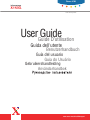 1
1
-
 2
2
-
 3
3
-
 4
4
-
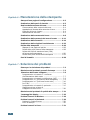 5
5
-
 6
6
-
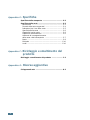 7
7
-
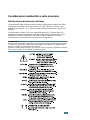 8
8
-
 9
9
-
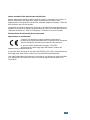 10
10
-
 11
11
-
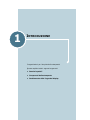 12
12
-
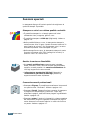 13
13
-
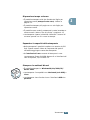 14
14
-
 15
15
-
 16
16
-
 17
17
-
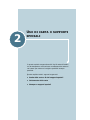 18
18
-
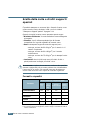 19
19
-
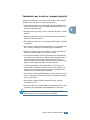 20
20
-
 21
21
-
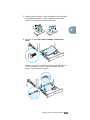 22
22
-
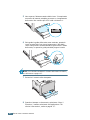 23
23
-
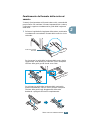 24
24
-
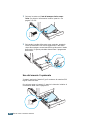 25
25
-
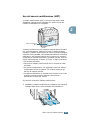 26
26
-
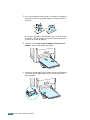 27
27
-
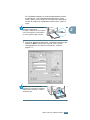 28
28
-
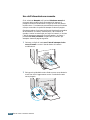 29
29
-
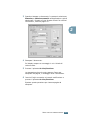 30
30
-
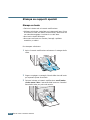 31
31
-
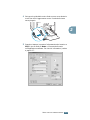 32
32
-
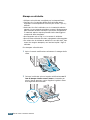 33
33
-
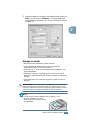 34
34
-
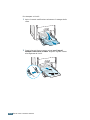 35
35
-
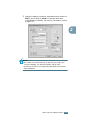 36
36
-
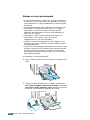 37
37
-
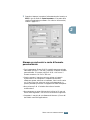 38
38
-
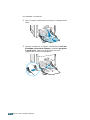 39
39
-
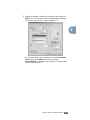 40
40
-
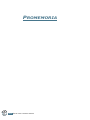 41
41
-
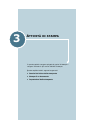 42
42
-
 43
43
-
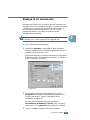 44
44
-
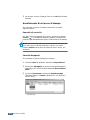 45
45
-
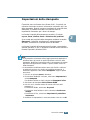 46
46
-
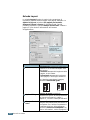 47
47
-
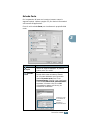 48
48
-
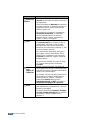 49
49
-
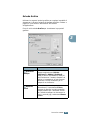 50
50
-
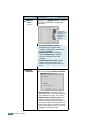 51
51
-
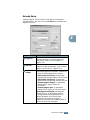 52
52
-
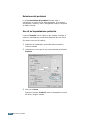 53
53
-
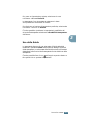 54
54
-
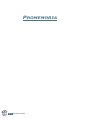 55
55
-
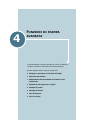 56
56
-
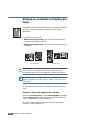 57
57
-
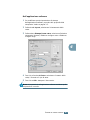 58
58
-
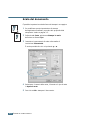 59
59
-
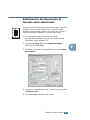 60
60
-
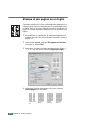 61
61
-
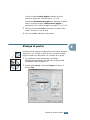 62
62
-
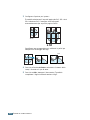 63
63
-
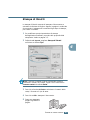 64
64
-
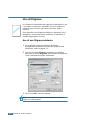 65
65
-
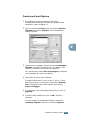 66
66
-
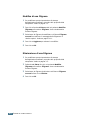 67
67
-
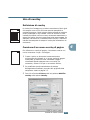 68
68
-
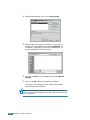 69
69
-
 70
70
-
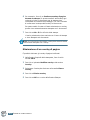 71
71
-
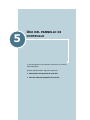 72
72
-
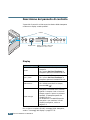 73
73
-
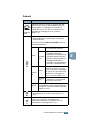 74
74
-
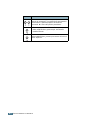 75
75
-
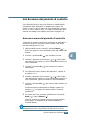 76
76
-
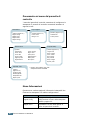 77
77
-
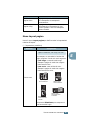 78
78
-
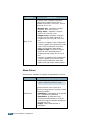 79
79
-
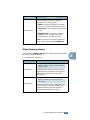 80
80
-
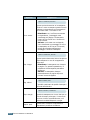 81
81
-
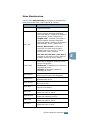 82
82
-
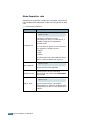 83
83
-
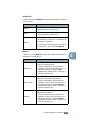 84
84
-
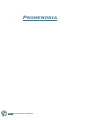 85
85
-
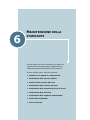 86
86
-
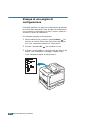 87
87
-
 88
88
-
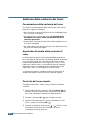 89
89
-
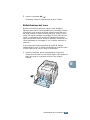 90
90
-
 91
91
-
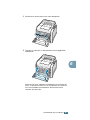 92
92
-
 93
93
-
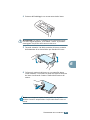 94
94
-
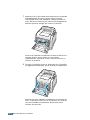 95
95
-
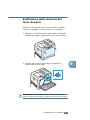 96
96
-
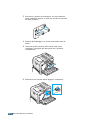 97
97
-
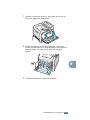 98
98
-
 99
99
-
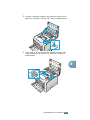 100
100
-
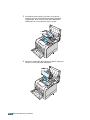 101
101
-
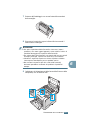 102
102
-
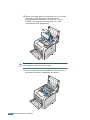 103
103
-
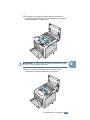 104
104
-
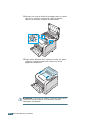 105
105
-
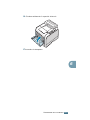 106
106
-
 107
107
-
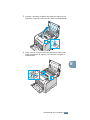 108
108
-
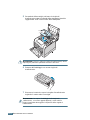 109
109
-
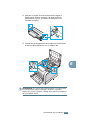 110
110
-
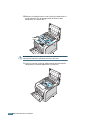 111
111
-
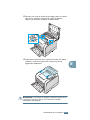 112
112
-
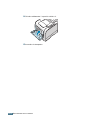 113
113
-
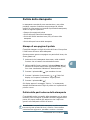 114
114
-
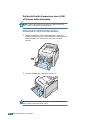 115
115
-
 116
116
-
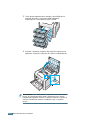 117
117
-
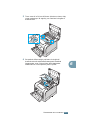 118
118
-
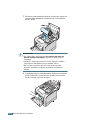 119
119
-
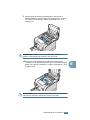 120
120
-
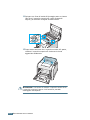 121
121
-
 122
122
-
 123
123
-
 124
124
-
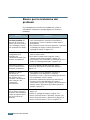 125
125
-
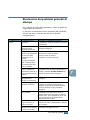 126
126
-
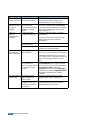 127
127
-
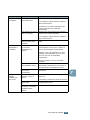 128
128
-
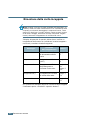 129
129
-
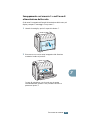 130
130
-
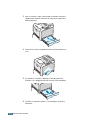 131
131
-
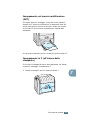 132
132
-
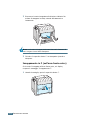 133
133
-
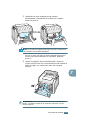 134
134
-
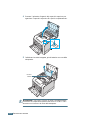 135
135
-
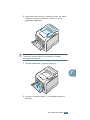 136
136
-
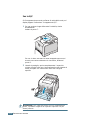 137
137
-
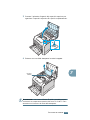 138
138
-
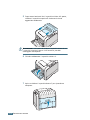 139
139
-
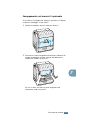 140
140
-
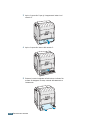 141
141
-
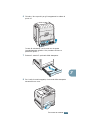 142
142
-
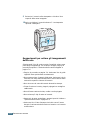 143
143
-
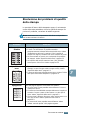 144
144
-
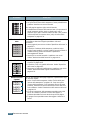 145
145
-
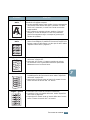 146
146
-
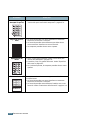 147
147
-
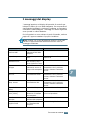 148
148
-
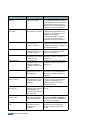 149
149
-
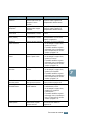 150
150
-
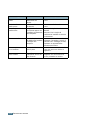 151
151
-
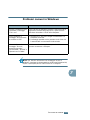 152
152
-
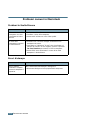 153
153
-
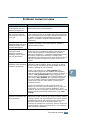 154
154
-
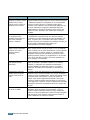 155
155
-
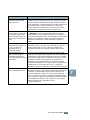 156
156
-
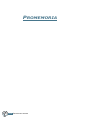 157
157
-
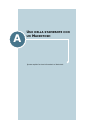 158
158
-
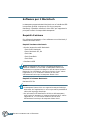 159
159
-
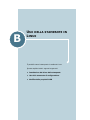 160
160
-
 161
161
-
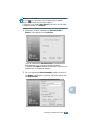 162
162
-
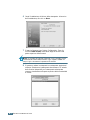 163
163
-
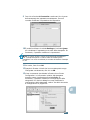 164
164
-
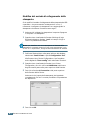 165
165
-
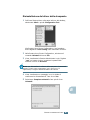 166
166
-
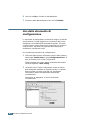 167
167
-
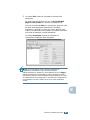 168
168
-
 169
169
-
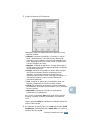 170
170
-
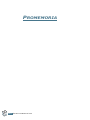 171
171
-
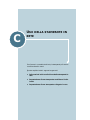 172
172
-
 173
173
-
 174
174
-
 175
175
-
 176
176
-
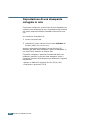 177
177
-
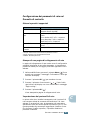 178
178
-
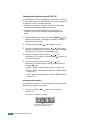 179
179
-
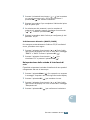 180
180
-
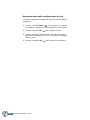 181
181
-
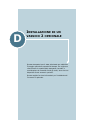 182
182
-
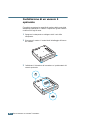 183
183
-
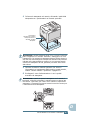 184
184
-
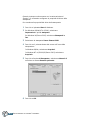 185
185
-
 186
186
-
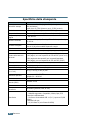 187
187
-
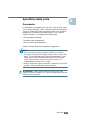 188
188
-
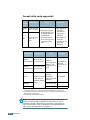 189
189
-
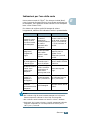 190
190
-
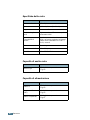 191
191
-
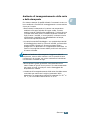 192
192
-
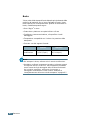 193
193
-
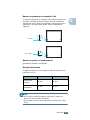 194
194
-
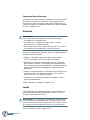 195
195
-
 196
196
-
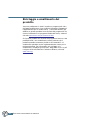 197
197
-
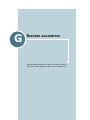 198
198
-
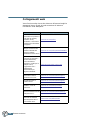 199
199
-
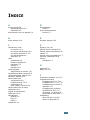 200
200
-
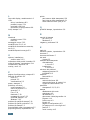 201
201
-
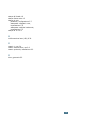 202
202